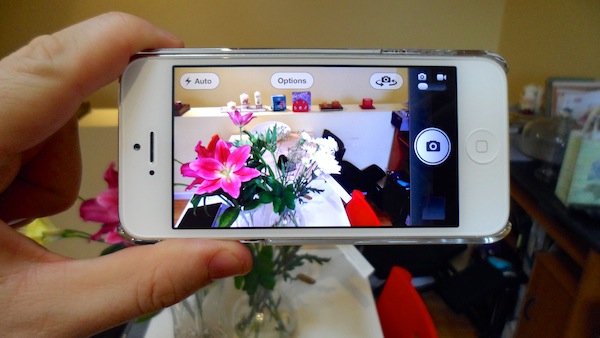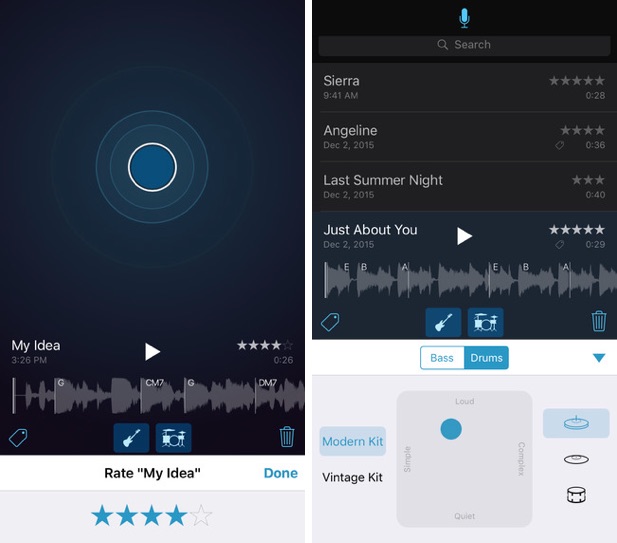Как делать фотографии в формате RAW на iPhone X, iPhone 8 и iPhone 8 Plus
 У вашего iPhone отличная камера. На данный момент это, вероятно, лучшая система наведения и съемки на планете. Если у вас новейший iPhone, вы можете быть уверены, что даже если вы быстро сделаете снимок при достаточном освещении, картинка получится довольно хорошей. Это благодаря интеллектуальной обработке изображений, которую Apple постоянно делает за кулисами.
У вашего iPhone отличная камера. На данный момент это, вероятно, лучшая система наведения и съемки на планете. Если у вас новейший iPhone, вы можете быть уверены, что даже если вы быстро сделаете снимок при достаточном освещении, картинка получится довольно хорошей. Это благодаря интеллектуальной обработке изображений, которую Apple постоянно делает за кулисами.
Но есть и обратная сторона. Поскольку все происходит автоматически, вы практически не можете контролировать технические аспекты съемки фотографии. Как вы, возможно, уже знаете, в камере iPhone нет режима Pro или ручного режима (функция, которая доступна даже на телефонах Android среднего класса).
Но это не значит, что вы не можете делать фотографии в ручном режиме. Все, что вам нужно, это стороннее приложение. После обновления iOS 10 Apple позволяет третьим лицам не только делать фотографии в формате RAW на iPhone, но и использовать их для сохранения и редактирования изображений в формате RAW.
Прочитайте больше: Лучшие приложения для камеры для iPhone X, iPhone 8 и iPhone 8 Plus.
Что такое RAW и зачем его использовать?
Когда вы делаете обычную фотографию с помощью приложения «Камера», она проходит через большую обработку. То, что фиксирует датчик, и сохраняемый результат сильно различаются. Но когда вы делаете снимок в формате RAW, никакой обработки не происходит. Камера просто записывает то, что видит датчик, и сохраняет это в формате файла DNG.
Формат файла сохраняет много информации вместе с изображением. Такие детали, как ISO, насыщенность цвета и многое другое, сохраняются вместе с изображением, даже если они могут быть не видны на фотографии прямо сейчас. Это означает, что когда у вас есть фотография в формате RAW, вы можете войти и отредактировать каждый параметр, который вы видите. А когда вы используете приложение камеры, совместимое с RAW, вы можете установить такие параметры, как ISO, диафрагма, фокус, экспозиция и другие, прежде чем нажимать кнопку спуска затвора.
VSCO: лучшее бесплатное приложение для камеры для съемки RAW-фотографий на iPhone
 VSCO – одно из лучших приложений для редактирования фотографий на iPhone. Он бесплатный, простой в использовании и имеет отличный набор фильтров. И теперь вы можете использовать VSCO для захвата и редактирования фотографий в формате RAW.
VSCO – одно из лучших приложений для редактирования фотографий на iPhone. Он бесплатный, простой в использовании и имеет отличный набор фильтров. И теперь вы можете использовать VSCO для захвата и редактирования фотографий в формате RAW.
Откройте вид камеры в VSCO и нажмите кнопку RAW на панели инструментов, и все, теперь вы снимаете в RAW.
Скачать: VSCO (Свободный)
Halide: лучшее платное приложение для камеры для съемки фотографий в формате RAW на iPhone
 Возможности VSCO для захвата в формате RAW довольно просты. Если вы ищете правильный ручной режим камеры, вам придется выложить пару долларов. Halide – лучшее приложение для ручной камеры для iPhone, оно продумано до мелочей и имеет красивый интерфейс.
Возможности VSCO для захвата в формате RAW довольно просты. Если вы ищете правильный ручной режим камеры, вам придется выложить пару долларов. Halide – лучшее приложение для ручной камеры для iPhone, оно продумано до мелочей и имеет красивый интерфейс.
Однако самое лучшее в Halide – это то, насколько легко им пользоваться. Это дает вам доступ к инструментам профессионального уровня без утомительного пользовательского интерфейса. Используйте панель инструментов над кнопкой спуска затвора, чтобы легко настроить фокус, баланс белого, ISO и многое другое. Более того, вы можете нажать кнопку Gear, чтобы настроить панель быстрого доступа и добавить функции, которые вы часто используете. Halide также поддерживает портретный режим.
Редактируйте фотографии RAW с помощью Snapseed
 Если вы не используете Snapseed на своем iPhone, вы многое упускаете. Это бесплатное приложение от Google – один из самых простых способов сделать ваши фотографии яркими. Вы можете легко настроить яркость, контраст, насыщенность и многое другое для любой фотографии.
Если вы не используете Snapseed на своем iPhone, вы многое упускаете. Это бесплатное приложение от Google – один из самых простых способов сделать ваши фотографии яркими. Вы можете легко настроить яркость, контраст, насыщенность и многое другое для любой фотографии.
Связанный: 10 лучших приложений для редактирования фотографий на iPhone
Но когда вы открываете фотографию RAW в Snapseed, она открывается непосредственно в представлении «Разработка». Проведите пальцем вверх и вниз, чтобы изменить параметр, и влево или вправо, чтобы изменить интенсивность. В одном этом представлении вы сможете редактировать экспозицию, блики, насыщенность, контраст, структуру, температуру и оттенок.
Скачать: Snapseed (Свободный)
Альтернативы Halide
1. Руководство
 Руководство было одним из первых приложений для камеры в формате RAW в App Store, и это по-прежнему отличный вариант, если вы ищете серьезный вариант. Приложение не так интуитивно понятно, как Halide, но вы получаете доступ ко всем нужным рычагам и шкивам (хотя многие параметры скрыты за раскрывающимися меню).
Руководство было одним из первых приложений для камеры в формате RAW в App Store, и это по-прежнему отличный вариант, если вы ищете серьезный вариант. Приложение не так интуитивно понятно, как Halide, но вы получаете доступ ко всем нужным рычагам и шкивам (хотя многие параметры скрыты за раскрывающимися меню).
Скачать: Руководство (3,99 доллара США)
2. ProCam 5
 Это самое популярное приложение для профессиональной камеры в App Store и одно из немногих приложений для камеры, которое поставляется с приложением-компаньоном для Apple Watch. В приложении вы найдете все важные функции ручной камеры, включая поддержку эффекта глубины.
Это самое популярное приложение для профессиональной камеры в App Store и одно из немногих приложений для камеры, которое поставляется с приложением-компаньоном для Apple Watch. В приложении вы найдете все важные функции ручной камеры, включая поддержку эффекта глубины.
Скачать: ProCam 5 (5,99 доллара США)
Как вы нажимаете и редактируете фотографии на своем iPhone?
–>